起床時間に基づいて就寝時間のアラートを受け取る方法

起床時間に基づいて就寝時間のアラートを受け取る方法
NetBalancerは、その名の通り、インターネット使用量と転送速度の優先順位を調整する強力なアプリケーションです。このアプリケーションは、インターネット接続が確立されると、多くのアプリケーション、プログラム、インスタンスがインターネット接続にアクセスし、データのダウンロード/アップロードを開始するため、帯域幅を消費し、全体的な速度が低下します。この問題に対処するには、このアプリケーションを試してみてください。
メインインターフェースには、バックグラウンドで実行されているすべてのプロセスが表示されます。すべてのプロセスが、データブロックのダウンロードとアップロードのそれぞれのステータスとともにリストされます。メインインターフェースの情報列では、どのアプリケーションがインターネット接続にアクセスしているかがわかります。これとは別に、アプリケーションまたはインスタンスの転送速度の優先順位を簡単に設定できます。赤いボタンと緑のボタンは、それぞれアップロードとダウンロードの優先順位を示します。プログラムの優先順位を設定するには、リストからプログラムを選択し、ウィンドウの上部にある適切なボタンをクリックして優先順位を設定します。リストでアプリケーションを右クリックすると、異なるダウンロード/アップロードの優先順位も表示されます。ウィンドウの下部には、インターネットトラフィックの進行状況グラフが表示され、全体的なトラフィックの概要が示されます。ウィンドウの右下では、問題のプログラムの詳細を表示できます。使用されているプロトコルタイプ、Rem. ポート、ローカル IP などの情報が提供されます。
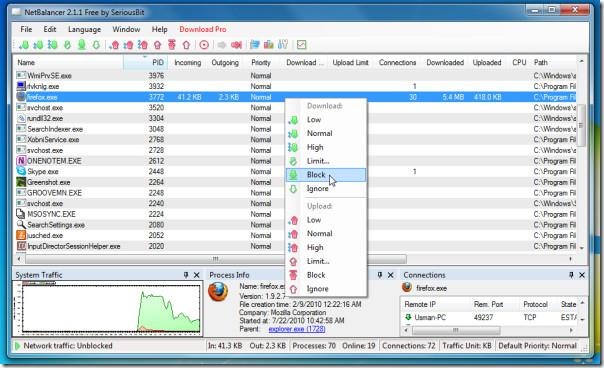
レベル重大度と呼ばれる便利な機能も含まれています。このパラメータは、ネットワーク優先度を持つアプリケーション間の速度差を設定します。レベル重大度は速度差に正比例します。レベル重大度のデフォルト値は50に設定されていますが、必要に応じていつでも変更できます。
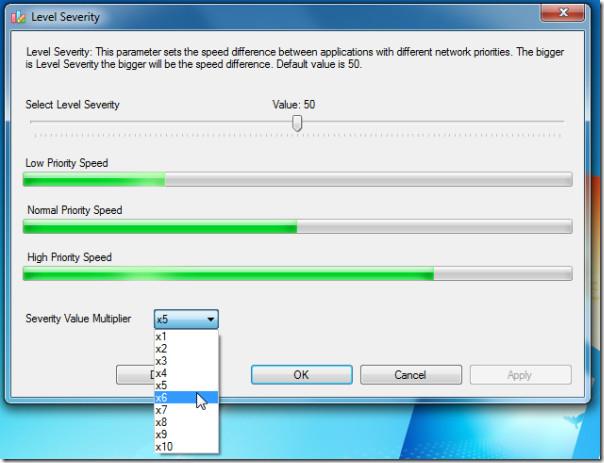
包括的なネットバランシングツールとして設計されているため、一般ユーザーからプロフェッショナルユーザーまで幅広く対応できます。詳細設定を行うには、「編集」メニューの「設定」をクリックし、設定ダイアログを表示します。トラフィックや帯域幅に関する様々な設定を変更したり、システムトラフィックの制限を適用したり、一般的な優先度を設定したりできます。
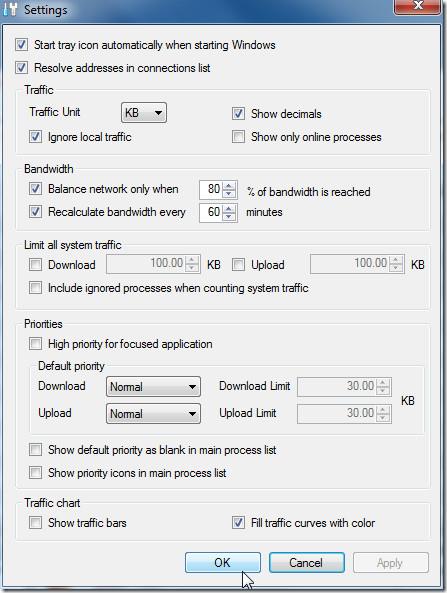
これは、インターネット速度のバランス調整と、帯域幅を使用するすべてのインスタンスの監視を可能にする包括的なツールです。ネット速度を向上させる方法をお探しなら、不要なアプリケーションによるインターネットリソースへのアクセスをブロックするこのアプリケーションをお試しください。
これは Windows ベースの OS 上で実行され、Windows 7 x86 システムでテストされました。
起床時間に基づいて就寝時間のアラートを受け取る方法
携帯電話からコンピューターの電源をオフにする方法
Windows Updateは基本的にレジストリやDLL、OCX、AXファイルと連携して動作します。これらのファイルが破損した場合、Windows Updateのほとんどの機能は利用できなくなります。
最近、新しいシステム保護スイートがキノコのように登場し、どれも新たなウイルス対策/スパム検出ソリューションを提供し、運が良ければ
Windows 10/11でBluetoothをオンにする方法を学びましょう。Bluetoothデバイスを正しく動作させるには、Bluetoothをオンにする必要があります。ご安心ください、簡単です!
以前、私たちはNitroPDFをレビューしました。これは、PDFの結合や分割などのオプションを使用して、ユーザーが文書をPDFファイルに変換できる優れたPDFリーダーです。
不要な文字が多数含まれた文書やテキストファイルを受け取ったことはありませんか?テキストにはアスタリスク、ハイフン、空白などが大量に含まれていますか?
タスクバーのWindows 7スタートオーブの横にある小さなGoogleの長方形アイコンについて多くの人が尋ねてきたので、ついにこれを公開することにしました。
uTorrentは、トレントをダウンロードするための最も人気のあるデスクトップクライアントです。私のWindows 7では問題なく動作しますが、一部のユーザーは
誰もがコンピューターで作業しているときは頻繁に休憩を取る必要があります。休憩を取らないと、目が飛び出る可能性が高くなります(飛び出るというより、飛び出るという感じです)。







